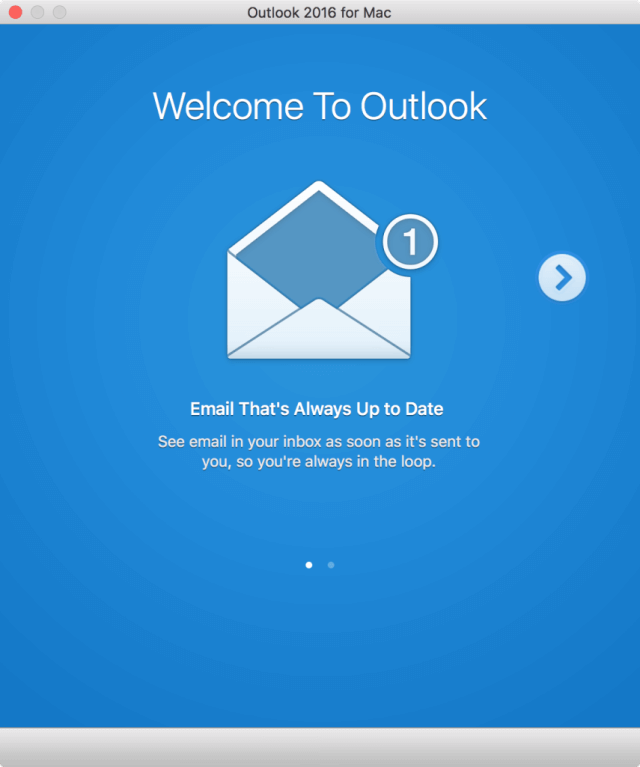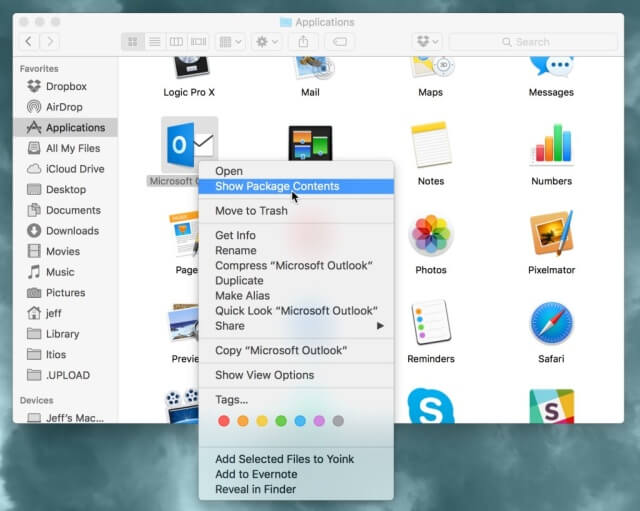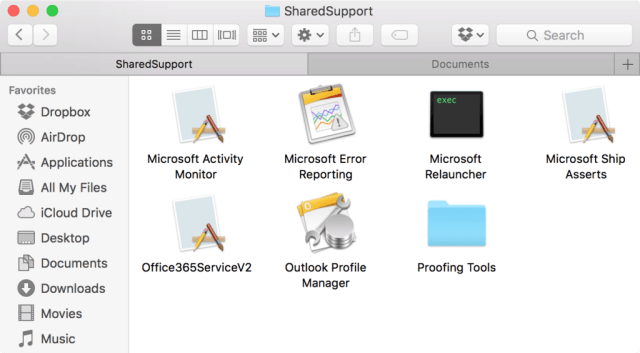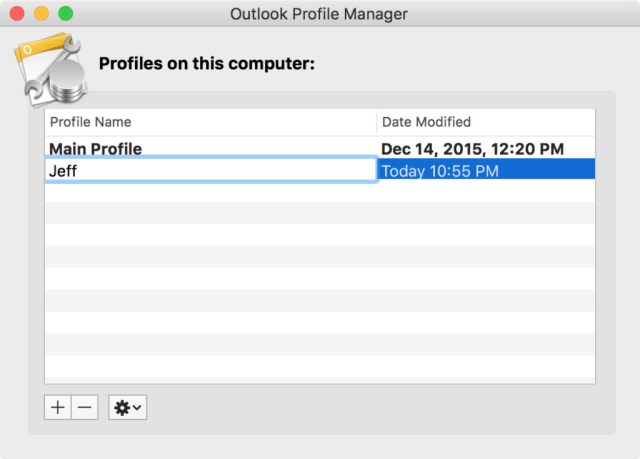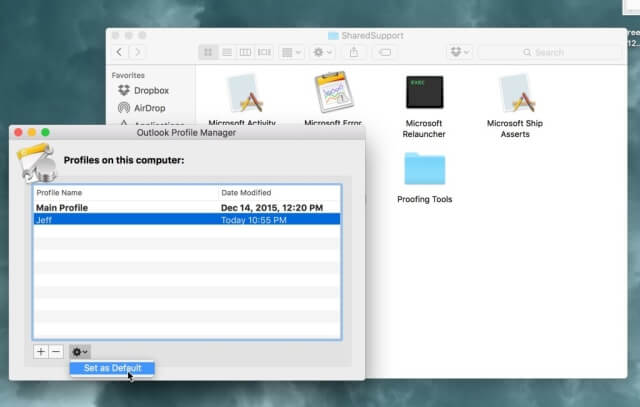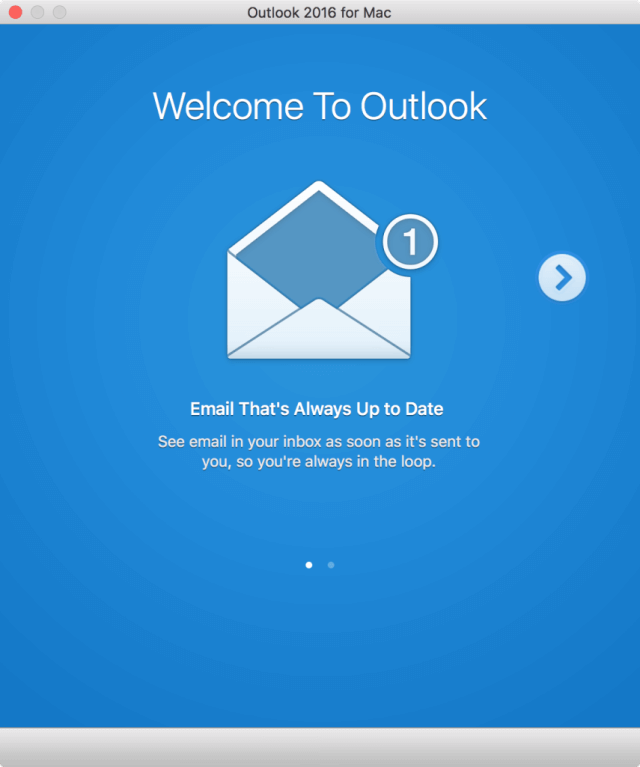Cómo arreglar el error al iniciar Outlook en tu Mac
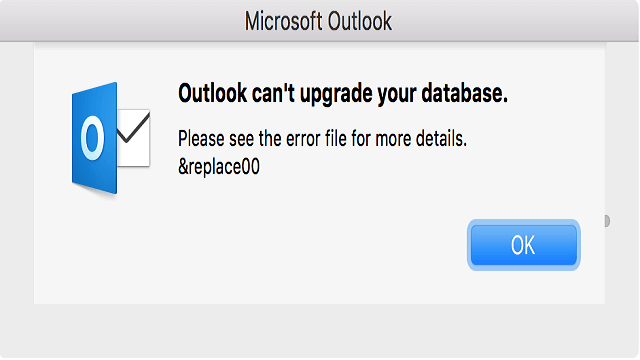
Desde hace algún tiempo, varios de los programas y servicios de Microsoft ahora tienen versiones disponibles para Mac, siendo este el caso del paquete insignia de programas de Oficina, con aplicaciones como: Word, Excel, PowerPoint, Outlook, etc… que te permiten hacer uso de estos programas en el OS X. Pero dado a que estas versiones son algo recientes, puede que de vez en cuando te encuentres con ciertos errores al tratar de ejecutar alguna de ellas en tu dispositivo.
“Outlook no puede actualizar tu base de datos”

Recientemente se da la situación de que al iniciar Outlook, el programa de correo del paquete de Oficina, genera un error de actualización al ejecutarse. Se hicieron varias pruebas para intentar encontrar la solución al problema, y luego de varios procedimientos revisando toda la configuración de la aplicación, se logró encontrar una forma de arreglarlo.
El error se da cuando intentas iniciar la aplicación en tu Mac, Outlook te muestra un mensaje que te dice que debes actualizar la base de datos de la aplicación, donde luego de presionar el botón de actualizar para comenzar el proceso eres recibido con el siguiente error: “Outlook no puede actualizar tu base de datos”.
Ya que el error sucede con la base de datos del perfil que esta ligado a la aplicación, la cual almacena información como los mensaje enviados, los contactos, las tareas, los calendarios, las configuración de la cuenta, entre otras cosas que son necesarias para que Outlook se ejecute, la forma que se hayo para solucionar el problema, es la de crear una nueva base de datos o un perfil nuevo para la aplicación. Hay que aclarar que con el proceso descrito en este tutorial, perderás el acceso a los datos almacenados en el perfil anterior, por lo que debes tener precaución si no deseas perder alguna información que tengas almacenada en él.
Cómo solucionar el error de “Outlook no puede actualizar tu base de datos” al iniciar Outlook en tu Mac
- Abre la carpeta de aplicaciones de tu Mac, haz click derecho en la aplicación de Microsoft Outlook y selecciona la opción Mostrar los contenidos del paquete.
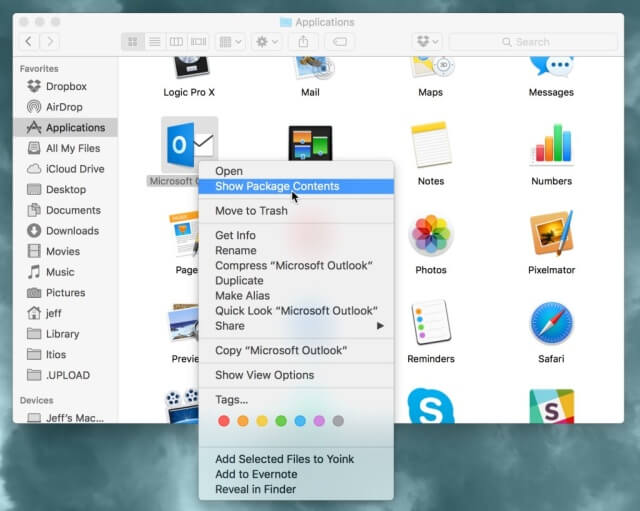
- Ve a Contenido –> SoporteCompartido y abre el Administrador de perfiles de Outlook.
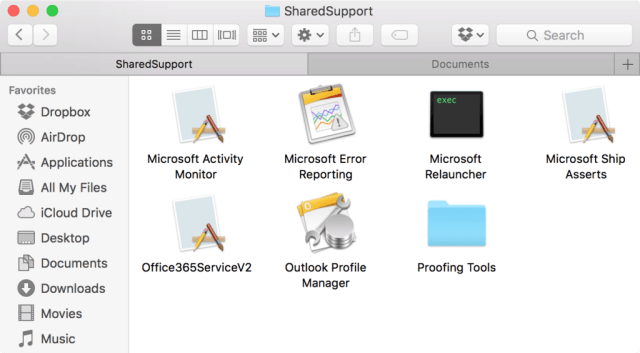
- Presiona el botón “+” para agregar un nuevo perfil.
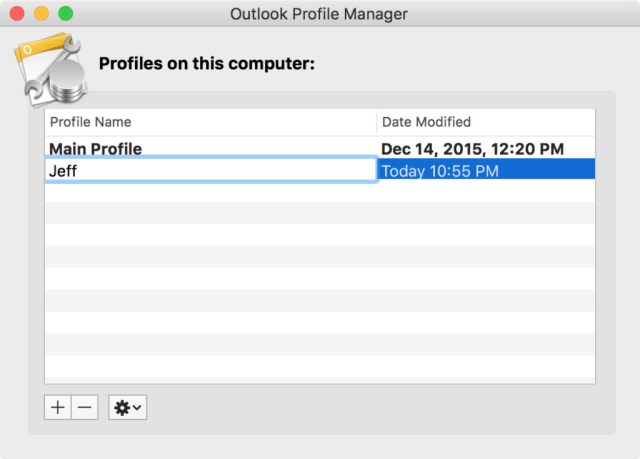
- Luego presiona el botón de configuración y selecciona la opción Establecer como predeterminado para establecer el nuevo perfil como el perfil predeterminado de inicio de Outlook.
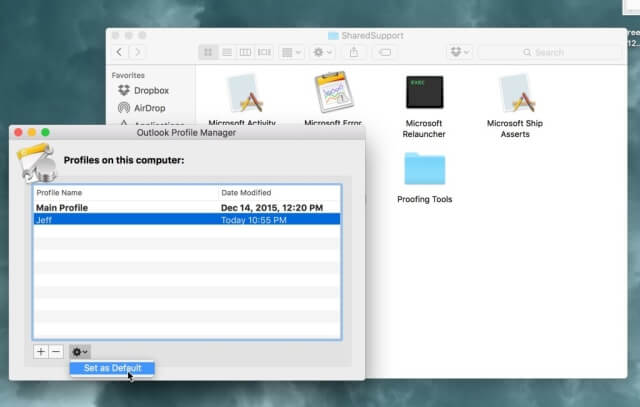
- Ejecuta Outlook, y ahora la aplicación debería iniciar sin problemas, permitiéndote configurar e iniciar tus cuentas.